- Vider la corbeille...
- Supprimer l'application de messagerie
- Effacer le cache sur Mac
- Obtenez plus de stockage sur Mac
- Faites en sorte que Chrome utilise moins de RAM
- Où est Utilitaire de disque sur Mac
- Vérifier l'historique sur Mac
- Contrôle + Alt + Suppr sur Mac
- Vérifier la mémoire sur Mac
- Vérifier l'historique sur Mac
- Supprimer une application sur Mac
- Effacer le cache Chrome sur Mac
- Vérifier le stockage sur Mac
- Vider le cache du navigateur sur Mac
- Supprimer un favori sur Mac
- Vérifiez la RAM sur Mac
- Supprimer l'historique de navigation sur Mac
Nettoyer Mac - 5 méthodes sûres et faciles à découvrir
 Mis à jour par Lisa Ou / 13 oct. 2023 09:15
Mis à jour par Lisa Ou / 13 oct. 2023 09:15Salut les gars! Ma fille a essayé de télécharger un jeu sur mon Mac il y a quelque temps. Cependant, mon Mac reste à la traîne par la suite et ma fille ne parvient pas à jouer au jeu de manière fluide. J'ai décidé de vérifier le stockage de mon Mac, qui s'est avéré rouge ! Cela signifie simplement qu’il manque déjà d’espace de stockage. Pouvez-vous m'aider à apprendre à nettoyer Mac pour que ma fille puisse profiter de son jeu ? Toutes les recommandations seront appréciées. Merci!
Nous sommes heureux que vous nous ayez contactés. Nous avons préparé les 5 méthodes les plus simples à exécuter pour nettoyer Mac. Veuillez consulter plus d’informations en faisant défiler vers le bas ci-dessous. Passez.
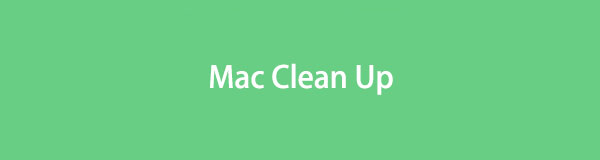

Liste de guide
Partie 1. Comment nettoyer Mac de 5 manières
Il n'existe aucun moyen spécifique de nettoyer le stockage Mac en un seul clic. Comme il existe de nombreuses classifications de données, vous devez accéder à leurs emplacements pour les supprimer. Et nous savons tous que votre Mac possède des dossiers différents pour chaque classification de données.
Ne t'inquiète pas. Nous avons préparé des méthodes pour libérer un espace de stockage important sur votre Mac. Vous êtes libre de tous les utiliser ci-dessous. S'il vous plait procédez.

Avec FoneLab Mac Sweep, vous effacerez les fichiers indésirables du système, des e-mails, des photos et d'iTunes pour libérer de l'espace sur Mac.
- Gérez les photos similaires et les fichiers en double.
- Vous montrer facilement l'état détaillé de Mac.
- Videz la corbeille pour obtenir plus de stockage.
Option 1. Supprimer les programmes rarement utilisés
Les programmes sont l'un des fichiers les plus consommateurs que vous puissiez trouver sur un appareil comme un Mac. Après avoir téléchargé le programme, il faudra également stocker ses fichiers et fonctionnalités supplémentaires, y compris les caches. Si vous avez rarement utilisé des programmes, nous vous recommandons de les supprimer pour nettoyer votre Mac. Vous pouvez les télécharger à nouveau sur votre Mac si vous en avez besoin.
Êtes-vous prêt à supprimer des programmes pour libérer de l'espace sur Mac? Consultez les instructions détaillées ci-dessous.
Veuillez lancer le Finder outil sur votre Mac. Après cela, cliquez sur le Application dossier sur le côté gauche de l’interface principale. Veuillez sélectionner tous les programmes que vous n'utilisez plus. Après cela, contrôlez-cliquez dessus et choisissez le Placer dans la Corbeille bouton. Les programmes supprimés seront ensuite stockés dans la corbeille. Vous pouvez aussi supprimer les programmes en les faisant glisser et en les déposant dans la corbeille.
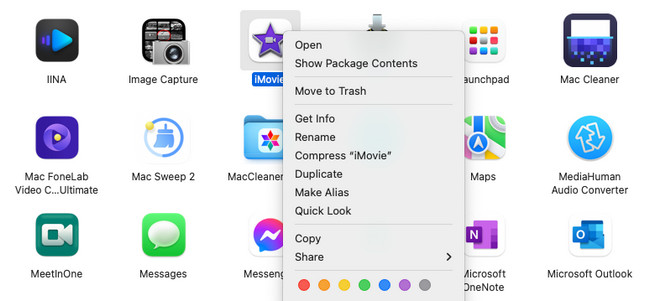
Vous pouvez également utiliser l'outil Launchpad pour désinstaller des programmes sur Mac. Il vous suffit de lancer l'outil intégré et d'appuyer sur le bouton Option touche de votre clavier Mac. Vous verrez les programmes trembler. Veuillez localiser le programme que vous souhaitez supprimer. Clique le X icône ensuite. Choisir la Supprimer pour confirmer la suppression du programme.
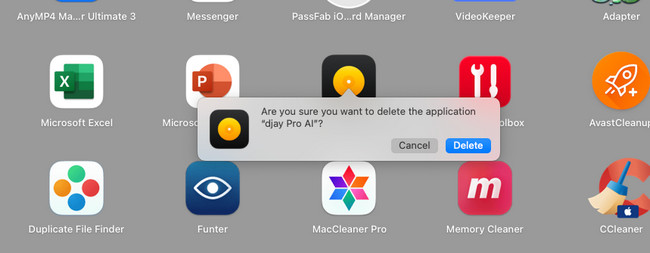
Option 2. Supprimer les dossiers de téléchargement inutilisés
Comme nous l'avons dit dans la méthode précédente, votre Mac stockera des fichiers supplémentaires après avoir téléchargé un programme. Si tel est le cas, vous pouvez les supprimer via cette méthode. Cela peut également vous aider à libérer de l'espace sur Mac. Voir les instructions ci-dessous pour savoir comment procéder.
Étape 1Se il vous plaît cliquez sur le Finder outil dans le coin inférieur gauche. Plus tard, la première interface que vous verrez est son Récents dossier. Veuillez sélectionner le Télécharger bouton sur le côté gauche de l'interface principale.

Étape 2Vous verrez tous les fichiers téléchargés sur votre Mac. Veuillez choisir les dossiers de téléchargement contenant uniquement les fichiers de l'application supprimée. Vous pouvez également supprimer les dossiers vides. Pour ce faire, veuillez contrôler-cliquez sur les dossiers. Les options apparaîtront ensuite. Plus tard, veuillez sélectionner le Placer dans la Corbeille bouton. Alternativement, vous pouvez effectuer la technique du glisser-déposer sur les dossiers pour les mettre dans le Poubelle pour les supprimer.
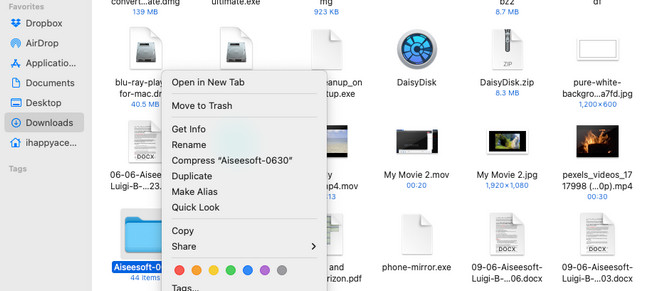

Avec FoneLab Mac Sweep, vous effacerez les fichiers indésirables du système, des e-mails, des photos et d'iTunes pour libérer de l'espace sur Mac.
- Gérez les photos similaires et les fichiers en double.
- Vous montrer facilement l'état détaillé de Mac.
- Videz la corbeille pour obtenir plus de stockage.
Option 3. Éliminer les caches Safari
Les navigateurs Web sont utilisés pour naviguer, rechercher, accéder à des comptes en ligne, etc. Bien sûr, vous l’utilisez plusieurs fois par jour. Chaque page Web que vous utilisez stocke des caches. Ces fichiers temporaires peuvent également être stockés sur votre Mac et occuper trop d'espace. Heureusement, cet article concerne vider les caches sur votre Safari Mac pour nettoyer le stockage sur Mac. Voyez comment ci-dessous.
Étape 1Faire l' Développement l'onglet apparaît dans le Barre de menu. À ce sujet, veuillez lancer le navigateur Web Safari. Clique le Safari en haut et choisissez les Préférences dans les options. Plus tard, le Paramètres La fenêtre de Safari apparaîtra. Après cela, sélectionnez le Développement bouton sur la dernière option à droite. Cochez la case du Afficher le menu de développement dans la barre de menus .
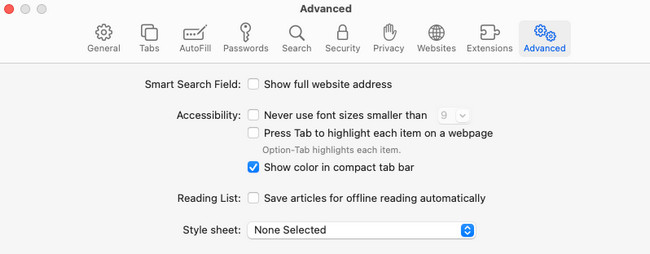
Étape 2Les Développement L'onglet apparaîtra maintenant en haut. Veuillez cliquer dessus pour voir plus de ses options. Après cela, choisissez le Vider les caches bouton. Votre Mac videra automatiquement les caches de son navigateur Web Safari.
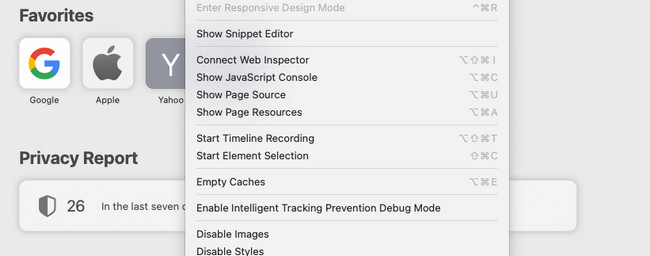
De même, vous pouvez également vider les caches du navigateur si vous avez d'autres applications de navigateur sur votre Mac.
Option 4. Vider la corbeille
Lorsque vous supprimez récemment un fichier, Mac le stocke dans sa corbeille. Sauf pour les fichiers supprimés pour lesquels vous utilisez le Commande + Maj + Supprimer touches de combinaison.
De plus, si vous voyez la corbeille contenant des papiers froissés, elle contient des fichiers supprimés. Mais si ce n’est pas le cas, cela signifie qu’il est vide.
Supposons qu'il y ait trop de fichiers inutiles dans la corbeille. Poubelle vide. Voir ci-dessous pour savoir comment libérer de l'espace de stockage sur Mac.
Étape 1Recherchez la corbeille sur votre Mac. Il est généralement placé dans le coin inférieur droit du Mac. C'est l'un des outils ou programmes facilement accessibles dans Mac Dock. Cliquez sur l'icône pour le lancer sur votre Mac. Après cela, vous verrez les fichiers récemment supprimés sur son interface de page de démarrage.
Étape 2Cliquez Vide bouton dans le coin supérieur droit de l’interface principale. L'outil supprimera automatiquement toutes les données qu'il stocke.
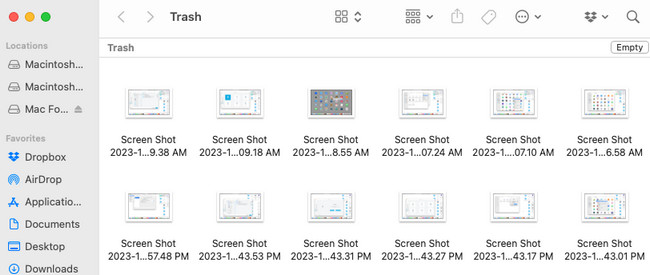
De plus, il existe un raccourci pour vider la corbeille sur Mac. Il vous suffit d'utiliser des combinaisons de touches de raccourci. appuie sur le Commande + Maj + Supprimer touches de votre clavier Mac. Une petite fenêtre s'affichera à l'écran. Cliquez ensuite sur le bouton Vider la corbeille pour supprimer les données récemment supprimées de la corbeille.
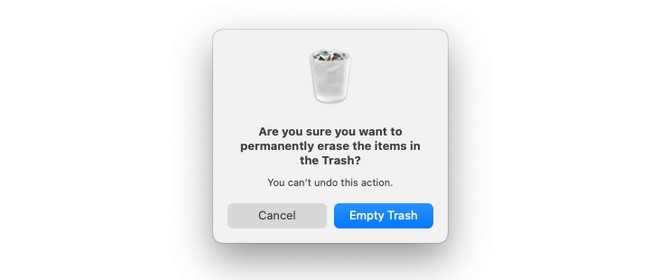
Option 5. Utiliser FoneLab Mac Sweep
Vous pouvez également utiliser Balayage Mac FoneLab si vous souhaitez plus de méthodes sur la façon de nettoyer le stockage Mac. Il peut supprimer les fichiers volumineux et indésirables de votre Mac. Cela inclut la suppression de programmes, les photos en double, les caches du navigateur Web, etc. De plus, cet outil peut également crypter vos fichiers. Si tel est le cas, personne ne peut accéder à vos fichiers sans connaître le mot de passe de cryptage.

Avec FoneLab Mac Sweep, vous effacerez les fichiers indésirables du système, des e-mails, des photos et d'iTunes pour libérer de l'espace sur Mac.
- Gérez les photos similaires et les fichiers en double.
- Vous montrer facilement l'état détaillé de Mac.
- Videz la corbeille pour obtenir plus de stockage.
Il y a encore plus à apprendre Balayage Mac FoneLab. Voir ci-dessous.
Étape 1Téléchargez l'outil. Pour ce faire, visitez son site officiel et cliquez sur le Téléchargement gratuit .
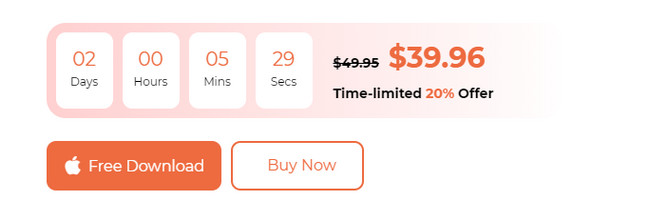
Étape 2Choisissez les fonctions que vous préférez utiliser. Clique le Statut pour vérifier l'état de la mémoire, du processeur et du disque du Mac. Sélectionnez le Boîte à outils icône pour supprimer les fichiers volumineux. Choisir la Nettoyeur icône pour supprimer les fichiers indésirables.
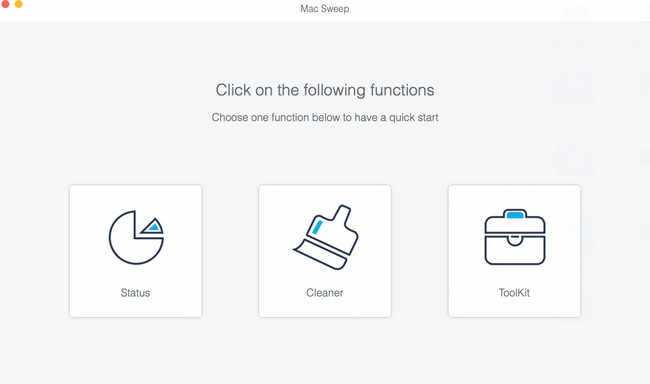
Étape 3Sélectionnez la fonctionnalité que vous souhaitez utiliser. Après cela, cliquez sur le Scanner > Voir bouton pour continuer. Pour le reste des fonctionnalités, suivez les instructions à l'écran.
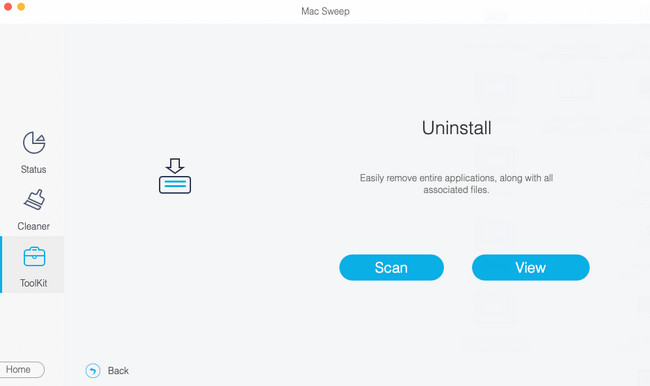
Étape 4Vous verrez les résultats par la suite. Choisissez les données que vous souhaitez supprimer. Clique le Propres plus tard pour commencer à les supprimer.
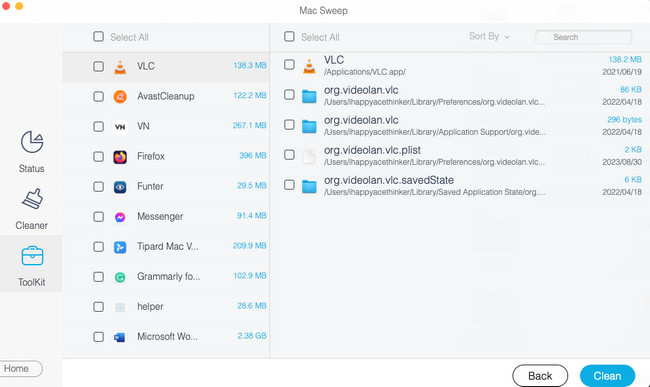
Partie 2. FAQ sur la façon de nettoyer un Mac
1. Puis-je augmenter le stockage de mon MacBook Air ?
Si vous souhaitez augmenter le stockage intégré d’un Mac, c’est impossible. Vous ne pouvez augmenter le stockage de votre Mac qu'en y ajoutant un SSD. Vous pouvez également utiliser iCloud pour stocker et sauvegarder vos fichiers Mac. Dans ce cas, vous pouvez transférer des fichiers depuis votre Mac. Si vous avez besoin d'y accéder, il vous suffit d'accéder à iCloud Drive.
2. À quelle fréquence dois-je nettoyer mon Mac ?
Les experts recommandent de nettoyer votre Mac une fois tous les quelques mois. Cependant, cela dépend toujours de la fréquence à laquelle vous utilisez votre Mac pour stocker des fichiers. Si vous remarquez que les performances du Mac sont devenues plus lentes, nettoyez votre Mac immédiatement.
Nous espérons que vous libérerez beaucoup d’espace sur votre Mac après avoir suivi les 5 méthodes de cet article. Si vous avez d'autres questions, commentez-les ci-dessous.

Avec FoneLab Mac Sweep, vous effacerez les fichiers indésirables du système, des e-mails, des photos et d'iTunes pour libérer de l'espace sur Mac.
- Gérez les photos similaires et les fichiers en double.
- Vous montrer facilement l'état détaillé de Mac.
- Videz la corbeille pour obtenir plus de stockage.
